Page 1

PL490/PL552/PH5501
Användarhandbok
Page 2

Friskrivningsklausul
BenQ Corporation utfäster inga garantier, vare sig uttryckliga eller underförstådda,
beträffande innehållet i detta dokument. BenQ Corporation förbehåller sig rätten att
revidera den här publikationen och genomföra förändringar från tid till annan i innehållet
utan åläggande att underrätta någon person om sådan revision eller förändring.
Upphovsrätt
Upphovsrätt 2019 BenQ Corporation. Med ensamrätt. Ingen del av denna publikation får
reproduceras, spridas, skrivas av, lagras i ett inhämtningssystem eller översättas till något
annat språk eller datorspråk, i någon form eller på något sätt, elektroniskt, mekaniskt,
magnetiskt, optiskt, kemiskt, manuellt eller på annat sätt, utan föregående skriftligt
tillstånd från BenQ Corporation.
Page 3

Innehåll i
Innehåll
Säkerhetsvarningar och försiktighetsåtgärder .................1
Viktiga säkerhetsföreskrifter ..............................................2
Anmärkningar om LCD-panelen på denna skärm ......................2
Säkerhetsmeddelande för fjärrkontrollen ....................................3
Meddelande om batterisäkerhet ....................................................3
BenQ ecoFACTS ...............................................................................4
Uppackning och installation ................................................ 5
Uppackning .........................................................................................5
Förpackningens innehåll ...................................................................5
Installationsanmärkningar ................................................................6
Väggmontering ...................................................................................6
Montering i stående läge ..................................................................7
Delar och funktioner ............................................................8
Kontrollpanel .....................................................................................8
Ingångar/utgångar ..............................................................................9
Fjärrkontroll .................................................................................... 11
Ansluta extern utrustning..................................................15
Ansluta extern utrustning (DVD/Videobandspelare/VCD) ... 15
Ansluta en dator ............................................................................. 16
Ansluta ljudutrustning ................................................................... 17
Kedjekoppla era monitorer till varandra ................................. 18
IR-anslutning .................................................................................... 20
IR-passageanslutning ...................................................................... 20
Trådbunden anslutning till nätverk .............................................. 21
Åtgärd .................................................................................... 22
Titta på en ansluten videokälla ..................................................... 22
Byt bildformat ................................................................................. 22
Välj egna bildinställningar .............................................................. 22
Välj dina egna ljudinställningar ..................................................... 22
Page 4

Innehållii
Spela upp multimedieler över ett lokalt nätverk ....................23
Spela upp multimedieler från en USB-enhet ........................... 27
Uppspelningsalternativ .................................................................. 28
Ändra dina inställningar ......................................................30
Inställningar ..................................................................................... 31
Kompatibilitet med USB-enhet ........................................43
Inmatningsläge ......................................................................45
Rengöring och felsökning...................................................47
Rengöring ......................................................................................... 47
Felsökning ........................................................................................ 48
Tekniska specikationer ..................................................... 50
2/25/19
Page 5

Säkerhetsvarningar och försiktighetsåtgärder 1
Säkerhetsvarningar och försiktighetsåtgärder
DENNA UTRUSTNING MÅSTE
JORDAS
För att garantera säker drift får den
trepoliga kontakten endast sättas in i
ett vanligt eluttag med tre stift som är
ordentligt jordat via normal
Blixten med pilhuvudet i en liksidig
triangel är avsedd att varna användaren
för närvaron av oisolerad "farlig
spänning" innanför produktens hölje som
kan vara tillräckligt stark för att utgöra en
risk för elektriska stötar.
Utropstecknet i en liksidig triangel är
avsett att varna användaren om närvaron
av viktiga drifts- och
underhållsanvisningar (service) i
litteraturen som medföljer apparaten.
• Nätkontakten i strömkabeln ska vara tillgänglig. Eluttaget (nätuttaget) som används bör
vara placerat i närheten av utrustningen och vara lättåtkomligt. Om du vill koppla från
utrustningen helt från nätanslutningen drar du ur nätkontakten ur eluttaget.
• Placera inte monitorn på ojämna, lutande eller ostadiga ytor (t.ex. en kärra) där den kan
falla ner och orsaka personskada eller skada på apparaten.
• Placera inte monitorn nära vatten, t.ex ett spa eller en bassäng, eller på en plats där den
kan utsättas för vattenstänk och inte heller framför ett öppet fönster där det kan komma
in regnvatten.
• Installera inte monitorn i trånga utrymmen utan tillräcklig ventilation och luftcirkulation,
t.ex. i ett stängt skåp. Sörj för tillräckligt utrymme runt monitorn så att värmen kan
komma ut. Blockera inte öppningar och ventilationshål på monitorn. Överhettning kan
leda till risker och elektriska stötar.
• Monitorn får endast installeras av en behörig tekniker. Om monitorn inte installeras
korrekt kan följden bli att personalen och monitorn själv skadas. Kontrollera
installationen regelbundet och underhåll monitorn med jämna mellanrum så håller den
sig i bästa funktionsskick.
• Använd endast tillbehör vid montering av monitorn som tillverkaren godkänt eller
rekommenderar. Om felaktiga eller olämpliga tillbehör används kan monitorn ramla ner
och orsaka allvarliga personskador. Se till att ytan och fästpunkterna är tillräckligt starka
för att hålla monitorns vikt.
• Ta inte loss höljena så minskar du risken för elektriska stötar. Det nns inga delar inuti
apparaten som användaren kan reparera. Servicearbete ska överlåtas till kvalicerad och
behörig servicepersonal.
• För att förhindra personskador ska displayen monteras eller skrivbordsstöden
installeras före användning.
hushållsström. Förlängningssladdar
som används tillsammans med
utrustningen måste ha tre kärnor och
vara korrekt dragna för att
anslutningen till jord ska fungera.
Felaktigt dragna förlängningssladdar är
en vanlig orsak till dödsfall.
Att utrustningen fungerar
tillfredsställande innebär inte att
eluttaget är jordat eller att
installationen är helt säker. För din
egen säkerhet ska du kontakta en
behörig elektriker om du inte är säker
på att jordningen av eluttaget fungerar.
Page 6

Viktiga säkerhetsföreskrifter2
Viktiga säkerhetsföreskrifter
1. Läs dessa anvisningar.
2. Behåll dessa anvisningar.
3. Ta hänsyn till alla varningar.
4. Följ alla anvisningar.
5. Använd inte apparaten nära vatten.
6. Rengör endast med en torr duk.
7. Blockera inte ventilationsöppningar. Installera i enlighet med tillverkarens anvisningar.
8. Installera inte nära några värmekällor såsom element, värmeutsläpp, spisar eller andra
apparater (inklusive förstärkare) som avger värme.
9. Förstör inte säkerhetsfunktionen i den polariserade eller jordade kontakten. En
polariserad kontakt har två stift där ett är bredare än det andra. En jordad kontakt har
två blad och ett tredje jordningsstift. Det breda bladet eller det tredje stiftet nns där
för din säkerhet. Om den medföljande kontakten inte passar i uttaget bör du kontakta
en elektriker för utbyte av det gamla uttaget.
10. Skydda nätsladden från att bli trampad på eller klämd, särskilt vid kontakter,
grendosor och den punkt där de kommer ut från apparaten.
11. Använd endast tillbehör som tillverkaren specicerat.
12. Använd endast med vagn, stativ, trefot, hållare eller bord som specicerats
av tillverkaren eller som sålts med apparaten. När en vagn används ska du
vara försiktig när du yttar vagnen/apparaten för att undvika skador från
att den tippat över.
13. Koppla från apparaten under åskväder eller när den inte ska användas på lång tid.
14. Allt servicearbete ska överlåtas till kvalicerad och behörig servicepersonal. Service
krävs när apparaten skadats på något sätt, t.ex. om nätsladden eller kontakten är
skadad, vätska har spillts eller föremål har kommit in i apparaten, apparaten har
utsatts för regn eller fukt, den fungerar inte normalt eller har tappats.
Anmärkningar om LCD-panelen på denna skärm
• LCD-skärmen på den här monitorn har ett väldigt tunt skyddande lager av glas som kan
repas eller spräckas som resultat av slag eller tryck. Det underliggande lagret av ytande
kristall kan också skadas av överdrivet tryck eller extrema temperaturer. Hantera med
varsamhet.
• LCD-skärmens svarstid och ljusstyrka kan variera med omgivande temperatur.
• Undvik att placera skärmen i direkt solljus eller där direkt solljus eller punktbelysning
kommer att lysa på LCD-skärmen, eftersom värmen kan skada skärmen och monitorns
yttre hölje, och det starka ljuset gör det svårare att titta på monitorn än nödvändigt.
• LCD-skärmen består av enskilda pixlar för att visa bilder och är tillverkad enligt
konstruktionsspecikationerna. Medan 99,9% av dessa pixlar fungerar normalt kan
0,01% av pixlarna lysa konstant (i rött, blått eller grönt) eller inte tändas. Detta är en
teknisk begränsning i LCD-tekniken och är inte en defekt.
Page 7

Viktiga säkerhetsföreskrifter 3
• Precis som plasma och 'konventionella monitorer' med bildrör kan LCD-monitorer
utsättas för fosforinbränning eller 'kvardröjande bild' som kan ses på bildskärmen som
synliga fasta linjer och skuggor som inte kan tas bort. För att undvika sådana skador på
skärmen ska du undvika att visa stillbilder (t.ex. monitormenyer, loggor för TV-kanaler,
fast/inaktiv text/ikoner) i mer än två timmar. Ändra bildens höjd/breddförhållande med
jämna mellanrum. Fyll hela rutan med bilden och eliminera de svarta fälten närhelst det
är möjligt. Undvik att visa bilder i 4:3-bildförhållandet under längre tid eftersom det kan
ge synliga brännmärken på skärmen i form av två vertikala linjer.
Obs! Under vissa omständigheter kan kondens uppstå på insidan av täckglaset. Det är
ett naturligt fenomen och påverkar inte användningen av monitorn. Denna kondens
försvinner vanligen efter ca 30 minuters normal användning.
• Om du behöver visa en stillbild rekommenderar vi att du aktiverar Pixelförskjutning
under Allmänna inställningar.
Säkerhetsmeddelande för fjärrkontrollen
• Placera inte fjärrkontrollen i direkt värme eller luftfuktighet och undvik öppen låga.
• Tappa inte fjärrkontrollen.
• Utsätt inte fjärrkontrollen för vatten eller fukt. Det kan leda till felfunktion.
• Se till att inga föremål nns mellan fjärrkontrollen och fjärrkontrollsensorn på
produkten.
• Avlägsna batterierna när fjärrkontrollen inte skall användas för en längre tid.
Meddelande om batterisäkerhet
Användning av felaktiga batterier kan orsaka kemikalieläckor och/eller explosion.
Observera följande:
• Se alltid till att batterierna sätts i med de positiva och negativa polerna i rätt riktning
enligt märkningen i batteriutrymmet.
• Olika typer av batterier har olika egenskaper. Blanda inte ihop olika typer.
• Blanda inte gamla och nya batterier. Om nya och gamla batterier blandas ihop kommer
batterilivslängden att förkortas eller kemikalier att börja läcka ur de gamla batterierna.
• När batterierna inte längre fungerar bör de genast bytas ut.
• Kemikalier som läcker ut från batterier kan orsaka hudirritation. Om kemikalier läcker
ut ur batterierna, torka genast upp dem med en torr trasa och byt ut batterierna så
snart som möjligt.
• Beroende på olika förvaringsmiljöer kan livslängden för batterierna som medföljer
produkten förkortas. Byt ut dem inom 3 månader eller så snart som möjligt efter första
användningen.
• Det kan nnas lokala restriktioner avseende bortskaffande eller återvinning av
batterierna. Ta reda på lokala bestämmelser eller kontakta sophämtningen.
Page 8

Viktiga säkerhetsföreskrifter4
BenQ ecoFACTS
BenQ has been dedicated to the design and development of greener product as part of its
aspiration to realize the ideal of the "Bringing Enjoyment 'N Quality to Life" corporate
vision with the ultimate goal to achieve a low-carbon society. Besides meeting
international regulatory requirement and standards pertaining to environmental
management, BenQ has spared no efforts in pushing our initiatives further to incorporate
life cycle design in the aspects of material selection, manufacturing, packaging,
transportation, using and disposal of the products. BenQ ecoFACTS label lists key ecofriendly design highlights of each product, hoping to ensure that consumers make
informed green choices at purchase. Check out BenQ's CSR Website at http://csr.BenQ.
com/ for more details on BenQ's environmental commitments and achievements.
Page 9

Uppackning och installation 5
Uppackning och installation
Uppackning
• Denna produkt är förpackad i en kartong tillsammans med standardtillbehören.
• Varje annat tillvalstillbehör förpackas separat.
• På grund av monitorns storlek och vikt rekommenderar vi att två personer hjälps åt med
att ytta den.
• När du har öppnat kartongen ska du kontrollera att innehållet är komplett och i gott
skick.
Förpackningens innehåll
Försäkra dig om att dessa saker nns med i förpackningen:
• LCD-skärm
• Fjärrkontroll och AAA-batterier
• Nätsladd (1,8 m)
• DVI-kabel
• HDMI-kabel (1,8 m)
• DP-kabel (1,8 m)
* Typen av medföljande nätsladd varierar från region till region.
• Snabbstartguide
• RS232-kabel (1,8 m)
• RS232-slingkabel (1,8 m)
• IR-förlängningskabel (1,8 m)
• Ljudkabel (1,8 m)
• Gapinspektionsplattor (3 stycken)
HDMI-kabelDVI-kabelNätsladd
Fjärrkontroll och AAA-batterier
SnabbstartguideDP-kabel
Ljudkabel
Gapinspektionsplattor (x3)IR-förlängningskabelRS232-slingkabelRS232-kabel
• I alla andra regioner, använd en nätsladd som stämmer med spänningskraven för eluttaget, och
som har godkänts av och uppfyller gällande säkerhetsföreskrifter för landet i fråga.
• Det kan vara klokt att spara kartongen och förpackningsmaterialet för senare frakt av monitorn.
Page 10

Uppackning och installation6
Installationsanmärkningar
• På grund av den höga energiförbrukningen ska du alltid använda kontaktdonet som är
särskilt utformat för denna produkt. Kontakta serviceverkstaden om du behöver en
förlängningssladd.
• Produkten ska installeras på ett plant underlag för att undvika att den välter. Se till att
det är tillräckligt avstånd mellan produktens baksida och väggen för att ventilationen ska
fungera. Installera inte produkten i kök, badrum eller på andra ställen med hög
luftfuktighet för att undvika att de elektroniska delarna slits ut i förtid.
• Produkten kan normalt bara användas på lägre höjd än 5000 m.ö.h. Om den är
installerad på över 3000 m höjd kan vissa onormala tillstånd uppstå vid användning.
Väggmontering
För att montera monitorn på en vägg behöver du en väggmonteringssats av standardtyp
(nns i handeln). Vi rekommenderar att du använder ett monteringsgränssnitt som
uppfyller kraven i TUV-GS och/eller UL1678 i Nordamerika.
PL490 PL552/PH5501
Skyddsskikt
Skyddsskikt
VESA-
schema
Bord
Bordsstativ
VESA-
schema
Bord
1. Använd skyddslmen som var lindad kring monitorn i förpackningen och placera den
på ett bord under skärmens yta så att skärmens yta inte repas.
2. Se till att du har alla tillbehör som krävs för att montera monitorn (väggmontering,
takmontering, bordsstativ osv.)
3. Följ anvisningarna som medföljde basmonteringssatsen. Om du inte följer korrekta
monteringsanvisningar kan utrustningen, användaren eller installatören skadas.
Produktgarantin omfattar inte skador som uppstår till följd av felaktig installation.
4. Använd M6-monteringsskruvar till väggmonteringssatsen (som är 10 mm längre än
fästets tjocklek) och skruva fast dem ordentligt på plats.
5. Enhetens vikt utan fot= 21,6 kg. Utrustningen och dess monteringsattiraljer ska
fortfarande sitta säkert vid testning. Endast avsedd att användas med ett UL-listat
väggfäste med minsta vikt/belastning: 64,8 kg.
VESA-schema
PL490/PL552/PH5501 400 mm (H) x 400 mm (V)
Bordsstativ
Page 11

Uppackning och installation 7
Förebygga att monitorn faller ned:
• Vid vägg- och takinstallationer rekommenderar vi att monitorn installeras med metallfästen som
nns i handeln. Detaljerade installationsanvisningar nns i den bruksanvisning som medföljer
respektive fäste.
• För att minska risken för skada på person och egendom om monitorn skulle falla ned på grund av
jordbävning eller annan naturkatastrof ska du fråga fästets tillverkare om rekommenderad
installationsplats.
Ventilationskrav för installation i slutet utrymme
För att värmeavledningen ska fungera måste du
sörja för de avstånd till omgivande objekt som
anges i diagrammet nedan.
100 mm 100 mm
100 mm
100 mm
Montering i stående läge
Monitorn går att installera i stående läge.
1. Ta bort bordsstativet om det sitter fast i monitorn.
2. Rotera monitorn 90 grader moturs.
PL490
90
90
90
PL552/PH5501
90
Page 12

Delar och funktioner8
2
3
Delar och funktioner
Kontrollpanel
PL490 PL552/PH5501
MUTE INPUT
1 2 3 4 5 6 7 8
MENU
9
9
Nr. Namn Beskrivning
1
-knapp
MUTE-knapp
INPUT-knapp
4
-knapp
5
-knapp
6
-knapp
7
-knapp
8
MENU-knapp
Använd den här knappen för att sätta på monitorn eller
försätta den i vänteläge.
Tyst läge PÅ/AV.
Väljer ingångskälla.
• Används som OK-knapp i OSD-menyn.
Ökar aktuellt justeringsvärde när OSD-menyn är på, eller
ökar ljudnivån när OSD-menyn är av.
Minskar aktuellt justeringsvärde när OSD-menyn är på, eller
minskar ljudnivån när OSD-menyn är av.
Flyttar markeringsfältet uppåt för att justera det markerade
objektet när OSD-menyn är på.
Flyttar markeringsfältet nedåt för att justera det markerade
objektet när OSD-menyn är på.
Återgår till föregående meny när OSD-menyn är på, eller
aktiverar OSD-menyn när den är av.
• Tar emot kommandosignaler från fjärrkontrollen.
• Anger monitorns driftstatus utan OPS:
- Lyser grönt när monitorn är påslagen
Sensor för fjärrkontroll
9
och strömindikator
- Lyser rött när monitorn är i vänteläge
- Lyser gult när monitorn går in i APM-läge
- När SCHEMA aktiveras blinkar ljuset grönt och rött
- Om ljuset blinkar rött betyder det att ett fel har upptäckts
- Slutar att lysa när strömmen till monitorn stängs av
MUTE INPUT
1 2 3 4 5 6 7 8
MENU
Page 13

Ingångar/utgångar
1
3
4
7
8
9
13
14
18
19
PL490 PL552/PH5501
Delar och funktioner 9
23
22
21
20
19
2
1
6
3 4
5
2 18
1
3 4
5
8
6
7
9
12
10 111415
13
24
16
17
Nr. Namn Beskrivning
AC IN
2
HUVUDSTRÖMBRYTARE
Ingång för nätström från vägguttaget.
Sätter på eller stänger av strömmen.
Ingång för IR-signal / utgång för slingfunktionen.
IR IN
• Monitorns fjärrkontrollsensor slutar att fungera om jacket IR IN är
IR OUT
5
RS232C IN
6
RS232C OUT
RJ-45
HDMI1 IN
HDMI2 IN
10
DVI IN
11
DVI OUT / VGA OUT
12
DisplayPort IN
DisplayPort OUT
VGA IN (D-Sub)
15
COMPONENT IN (BNC)
16
Y/CVBS
17
PC LINE IN
HÖGTALARBRYTARE
AUDIO IN
20
AUDIO OUT
anslutet.
• Om du vill fjärrkontrollera din A/V-enhet via monitorn, se sidan
20 för IR-passageanslutning.
RS232C-nätverksingång / utgång för slingfunktionen.
LAN-styrningsfunktion för användning av
fjärrkontrollssignal från kontrollcentret.
Ingång för HDMI-video/ljud.
DVI-D-videoingång.
DVI- eller VGA-videoutgång.
Videoingång/utgång av DisplayPort-typ.
VGA-videoingång.
Ingång för anslutning från komponentvideokälla (YPbPr).
Ingång för videokälla.
Ljudingång för VGA-källa (3,5 mm teleplugg, stereo).
Av/på-brytare för den interna högtalaren.
Ljudingång från extern A/V-enhet (RCA).
Ljudutgång till extern A/V-enhet.
8
9
7
24
12
13
10 111415
23
22
21
20
19
18
16
17
Page 14

Delar och funktioner10
21
USB PORT
22
SPEAKERS OUT
23
OPS SLOT
24
SÄKERHETSLÅS
För anslutning av USB-lagringsenhet.
Ljudutmatning till externa högtalare.
Port för installation av OPS-modulen (tillval).
Används för stöldskydd och säkerhet.
Page 15

Delar och funktioner 11
1
3
4
5
6
10
11
12
16
17
Fjärrkontroll
1
2
3
4
5
6
7
8
9
AV/PÅ-knapp
Sätter på monitorn eller försätter den i
vänteläge.
2
UPPSPELNINGS-knappar
Styr uppspelning av medieler.
SOURCE-knapp
Väljer ingångskälla. Tryck på eller
-knappen för att välja mellan USB,
Network, HDMI 1, HDMI 2, Display
Port, Card OPS, DVI-D, YPbPr, AV
eller VGA. Tryck på OK knappen för att
bekräfta och avsluta.
START-knapp
Öppnar OSD-menyn.
LIST-knapp
Ingen funktion.
10
11
/ / / NAVIGERING-knappar
Navigerar i menyer för att välja objekt.
7
12
13
14
15
16
ADJUST-knapp
Automatisk justering, endast för VGA-ingång.
8
TYST-knapp
Tryck för att slå av respektive slå på ljudet.
9
/ / / FÄRG-knappar
Väljer uppgifter eller alternativ.
17
NORMAL-knappar
Byter till normalläge.
18
ID-knappar
Byter till ID-läge.
FORMAT-knapp
Ändrar zoomläge.
13
BAKÅT-knapp
Återgår till föregående menysida eller avslutar
föregående funktion.
14
INFO-knapp
Visar information om aktuell aktivitet.
15
OK-knapp
Bekräftar en inmatning eller ett val.
OPTIONS-knapp
Visar de alternativ, bild och ljudmenyer som är
tillgängliga för närvarande.
/ VOLYM-knapp
Justerar volymen.
18
SIFFER-knappar
Mata in text för nätverksinställningar och
kongurera ID för ID-läge.
Page 16

Delar och funktioner12
ID-fjärrkontroll
Du kan ställa in fjärrkontrollens ID när du vill använda fjärrkontrollen till en av era olika
monitorer.
Tryck på ID-knappen. Den röda LED-lampan blinkar två
gånger.
1. Tryck på ID SET-knappen i mer än 1 sekund för att gå in i
ID-läge. Den röda LED-lampan tänds.
Tryck på ID SET-knappen igen för att avsluta ID-läge. Den
röda LED-lampan slocknar.
Använd sifferknapparna 0 ~ 9 för att välja den monitor du vill
kontrollera.
Exempel: tryck 0 och 1 för monitor nr.1, tryck 1 och 1 för
monitor nr.11.
Tillgängliga nummer är 01 ~ 255.
2. Om du inte trycker på någon knapp inom 10 sekunder
avslutas ID-läge.
3. Om du råkar trycka in andra knappar än rätt siffror, så
väntar du i 1 sekund efter den röda LED-lampan slocknar
och sedan tänds igen. Tryck då på rätt sifferknappar igen.
4. Tryck på ENTER för att bekräfta. Den röda LED-lampan
blinkar två gånger och slocknar sedan.
• Tryck på NORMAL-knappen. Den gröna LED-lampan blinkar två gånger
för att indikera att monitorn fungerar normalt.
• Du måste ange ett ID-nummer för varje monitor innan du kan välja dess
ID-nummer.
• Se Sida vid sida på sidan 33 för mer information.
Page 17

Delar och funktioner 13
Sätta i batterierna i fjärrkontrollen
Fjärrkontrollen drivs av två 1,5-volts AAA-batterier.
Så här sätter du i eller byter batterier:
1. Köp två 1,5-volts AAA-batterier.
2. Tryck på luckan och skjut den åt sidan för att öppna.
3. Rikta in batterierna så de överenstämmer med (+)
och (-)-symbolerna i batterifacket.
4. Sätt tillbaka luckan.
Felaktig användning av batterier kan medföra att de läcker eller brister. Följ alltid dessa anvisningar:
• Använd batterier av typen "AAA" och passa in (+) och (-)-symbolerna på varje batteri efter (+)
och (-)-symbolerna i batterifacket.
• Blanda inte ihop olika batterityper.
• Blanda inte nya batterier med gamla. Det medför läckage eller kortare livslängd för batterierna.
• Ta ut uttjänta batterier direkt för att förhindra att de läcker ut vätska i batterifacket. Rör inte vid
batterisyran eftersom det kan skada huden.
Om du inte tänker använda fjärrkontrollen på länge ska du ta ut batterierna.
Handhavande av fjärrkontrollen
• Utsätt den inte för kraftiga stötar.
• Utsätt inte fjärrkontrollen för stänk av vatten eller annan vätska. Torka fjärrkontrollen
omedelbart om den skulle bli våt.
• Undvik att utsätta den för hetta och ånga.
• Öppna inte fjärrkontrollen vid andra tillfällen än då du ska sätta i batterierna.
Page 18

Delar och funktioner14
Fjärrkontrollens räckvidd
Rikta fjärrkontrollens framsida mot monitorns fjärrkontrollsensor (på baksidan) när du
trycker in en knapp.
Använd fjärrkontrollen inom det avstånd som visas i tabellen nedan.
Driftvinkel Fjärrkontrollens räckvidd
θ= 0º (för Ho. & Ve.)
θ= 20º (för Ho. & Ve.)
θ= 45º (endast för Ho.)
≥ 8m
≥ 5m
≥ 2m
När monitorns fjärrkontrollsensor benner sig i direkt solljus eller stark belysning, eller när det
nns ett hinder i vägen för signalöverföringen kan det medföra att fjärrkontrollen inte fungerar
ordentligt.
Page 19

Ansluta extern utrustning 15
Ansluta extern utrustning
Ansluta extern utrustning (DVD/Videobandspelare/VCD)
Via COMPONENT-videoingångarna
Ljudutgång
COMPONENTutgång (YPbPr)
Via Videokälla-ingången
Hö
AUDIO IN
Vä
COMPONENT IN (YPbPr)
Hö
AUDIO IN
Vä
DVD / VCR / VCD
Y/CVBS-utgång
DVD / VCR / VCD
Y/CVBS IN
Page 20

Ansluta extern utrustning16
Via HDMI-videoingången
Ansluta en dator
Via VGA-ingången
HDMI IN
VGA-utgång
D-Sub 15 stift
DVD / VCR / VCD
HDMI-utgång
Ljudutgång
PC
Via DVI-ingången
VGA IN
DVI IN
VGA AUDIO IN
DVI-utgång
PC
Ljudutgång
VGA AUDIO IN
Page 21

Via HDMI-ingången
Via DisplayPort-ingången
Ansluta extern utrustning 17
HDMI-utgång
PC
HDMI IN
DisplayPort-utgång
PC
DisplayPort IN
Ansluta ljudutrustning
Ansluta externa högtalare
Externa högtalare
Page 22

Ansluta extern utrustning18
Ansluta en extern ljudenhet
Ljudingång
AUDIO OUT
Stereoförstärkare
Kedjekoppla era monitorer till varandra
Du kan koppla samman era monitorer med kedjekoppling för olika ändamål, t.ex. en
videovägg.
Anslutning för monitorstyrning
Anslut RS232C OUT på MONITOR 1 till RS232C IN på MONITOR 2.
MONITOR 1
PC
RS-232C
RS-232C IN
RS-232C OUT RS-232C IN
Digitalvideoanslutning
Anslut DVI OUT / VGA OUT på MONITOR 1 till DVI IN på MONITOR 2.
MONITOR 2
PC
DVI
DVI-kedjekoppling till 5*5 utan förgrening, DVI med HDCP upp till 7:e.
DVI IN
DVI/VGA OUT DVI IN
MONITOR 2MONITOR 1
Page 23

Anslut DP OUT på MONITOR 1 till DP IN på MONITOR 2.
Ansluta extern utrustning 19
MONITOR 1
PC
DP
DP-kedjekoppling till 15*15 utan förgrenare stöder 3840x2160 vid 30Hz. DP med HDCP upp
till 7:e.
DP IN
MONITOR 2
DP INDP OUT
Anslut HDMI OUT på MONITOR 1 till DVI IN på MONITOR 2.
DVD / VCR / VCD
HDMI
• HDMI upp till 3840x2160 vid 30Hz, HDMI med HDCP upp till 7:e.
• HDMI till DVI-I-kabel ingår inte.
DVI IN
MONITOR 1
MONITOR 2
DVI INDVI OUT
Analog videoanslutning
Anslut DVI OUT / VGA OUT på MONITOR 1 till VGA IN på MONITOR 2.
MONITOR 1
PC
VGA
VGA IN
• Analog kedjekoppling till 3*3 utan förgrenare.
• DVI-I till VGA-kabel ingår inte.
MONITOR 2
VGA INDVI/VGA OUT
Page 24

Ansluta extern utrustning20
IR-kedjekopplingsanslutning
Anslut IR-sensorkabeln till MONITOR 1 och anslut RS232C OUT på MONITOR 1 till
RS232C IN på MONITOR 2.
IR IN
IR-sensorkabel
MONITOR 1 MONITOR 2
RS-232C OUT
IR-anslutning
Extern
IR-mottagare
IR IN
Monitorns fjärrkontrollsensor slutar att fungera om jacket IR IN är anslutet.
IR-passageanslutning
IR OUT
RS-232C IN
DVD / VCR / VCD
(DVD / VCR / VCD)
Fjärrkontroll
IR IN
Page 25

Ansluta extern utrustning 21
Trådbunden anslutning till nätverk
Om du ansluter monitorn till ett hemnätverk kan du spela upp bilder, musik och video
från din dator. Se Spela upp multimedieler över ett lokalt nätverk på sidan 23 för mer
information.
INTERNET
RJ-45
PC
ROUTER
RJ-45
Så här kongurerar du nätverket:
1. Starta routern och aktivera dess DHCP-inställning.
2. Anslut routern till monitorn med en Ethernetkabel.
3. Tryck på
4. Tryck på
START-knappen för att visa OSD-menyn.
eller -knappen för att välja menyobjektet Nätverksinställning. Tryck på
OK-knappen för att gå in i dess undermeny.
5. Tryck på
, , , eller sifferknappen för att justera värdet. Tryck OK för att
bekräfta.
Ansluta med en skärmad CAT-5 Ethernetkabel för att uppfylla kraven i EMC-direktivet.
Page 26

Åtgärd22
Åtgärd
Kontrollknappen som beskrivs i detta avsnitt syftar främst på fjärrkontrollen om inte annat anges.
Titta på en ansluten videokälla
Se sidan 15 angående anslutning av extern utrustning.
1. Tryck på
2. Tryck på
Byt bildformat
Du kan ändra bildformatet så att det bättre passar videokällan. Varje videokälla har sina
egna tillgängliga bildformat.
Tillgängliga bildformat beror på videokällan:
1. Tryck på
2. Tryck på
• Autom. zoom: Förstorar bilden för att fylla skärmen. Rekommenderas för
• Filmexpansion 16:9: Uppskalering av 4:3-format till 16:9. Rekommenderas inte
• Bredbild: Visar innehåll i bredbildsformat utan att sträcka det. Rekommenderas
• Oskalerad: Ger maximal detaljrikedom för PC. Endast tillgängligt när PC-läge är
• 4:3: Visa klassiskt 4:3-format.
SOURCE-knappen.
eller -knappen för att välja en enhet och tryck sedan på OK-knappen.
FORMAT-knappen.
eller -knappen för att välja ett bildformat och tryck sedan på OK-knappen.
minimerad skärmförvrängning, men inte för HD eller PC.
för HD eller PC.
inte för HD eller PC.
valt i menyn Bild.
Välj egna bildinställningar
1. Medan monitorn spelar upp videokällan trycker du på ADJUST-knappen.
2. Tryck på
3. Tryck på
• Egen: Använd dina egna bildinställningar.
• Livfull: Mättade och dynamiska inställningar, idealiska för visning dagtid.
• Naturlig: Naturliga bildinställningar.
• Standard: Standardinställningar som passar de esta miljöer och videotyper.
• Film: Idealiska inställningar för lmer.
• Foto: Idealiska inställningar för bilder.
• Energispar: De inställningar som sparar mest energi.
eller -knappen för att välja en bildstil och tryck sedan på OK-knappen.
eller -knappen för att välja ett alternativ och tryck sedan på OK-knappen.
Välj dina egna ljudinställningar
1. Medan monitorn spelar upp videokällan trycker du på ADJUST-knappen.
2. Tryck på
OK-knappen.
3. Tryck på
eller -knappen för att välja en Ljudstil och tryck sedan på
eller -knappen för att välja ett alternativ och tryck sedan på OK-knappen.
Page 27

Åtgärd 23
• Egen: Använd dina egna ljudinställningar.
• Ursprunglig: Inställningar som passar de esta miljöer och ljudtyper.
• Film: Idealiska inställningar för lmer.
• Musik: Idealiska inställningar för att lyssna på musik.
• Spel: Idealiska inställningar för spel.
• Nyheter: Idealiska inställningar för talat ljud, till exempel nyheter.
Spela upp multimedieler över ett lokalt nätverk
Du behöver följande för att spela upp ler över det lokala nätverket:
1. Ett trådbundet hemnätverk anslutet med en router som stöder uPnP (Universal Plug
and Play).
2. Valfritt: En nätverkskabel som ansluter monitorn till ditt hemnätverk.
3. En medieserver som körs på din dator.
4. Korrekt inställningar i datorns brandvägg så att du kan köra medieservern.
5. Format som stöds
• Bild: JPEG, PNG eller BMP.
• Ljud: LPCM, MP3, AAC eller WMA.
• Video: MPEG2, MPEG-4 eller WMV.
6. Visningskvaliteten beror på bandbredden i nätverket.
Kongurera nätverket
1. Anslut din monitor och datorn till samma hemnätverk. Se illustrationen nedan för att
ansluta monitorn till ett nätverk.
2. Starta datorn och routern.
• Konguration med en enda monitor:
RJ-45
ROUTER
PC
• Konguration med era monitorer:
ROUTER
RJ-45
PC
RJ-45
MONITOR 1
RJ-45 RJ-45
MONITOR 2
Page 28

Åtgärd24
Om apparaten inte återgår till DLNA-läge på grund av externa elektriska störningar (t.ex.
urladdningar av statisk elektricitet) måste användaren ingripa.
Kongurera mediedelning
1. Installera en medieserver i din dator för att dela medieler. Här är några medieser-
vrar:
• För PC: Windows Media Player 11 (eller högre) eller TVersity
• För Mac: Twonky
2. Aktivera mediedelning i din dator med hjälp av medieservern. Mer information om
hur du kongurerar medieservern hittar du på medieserverns webbplats.
Så här använder du DLNA-DMP
1. Anslut monitorn och PC:n till samma router via RJ-45.
2. Kör Windows Media Player. Ställ in strömhantering på offentlig delning.
Spela upp ler från monitorn
1. Tryck på SOURCE-knappen, välj Network och tryck på
OK-knappen.
2. På skärmen visas nu alla PC-datorer som är anslutna till
samma router. Välj rätt dator.
3. Tryck på
och för att välja mapp och ler som ska spelas
upp.
4. Du kan ansluta upp till 4 monitorer till samma PC-dator och
spela upp samma medieström.
Vi föreslår att du använder DLNA-DMP-funktionen via
trådbundet nätverk eftersom det är säkrare och ger tillräcklig
nätverksbandbredd.
USB
Network
HDMI 1
HDMI 2
Display Port
Card OPS
DVI-D
YPbPr
AV
VGA
Mappnamnet och lnamnet måste vara på engelska.
Page 29
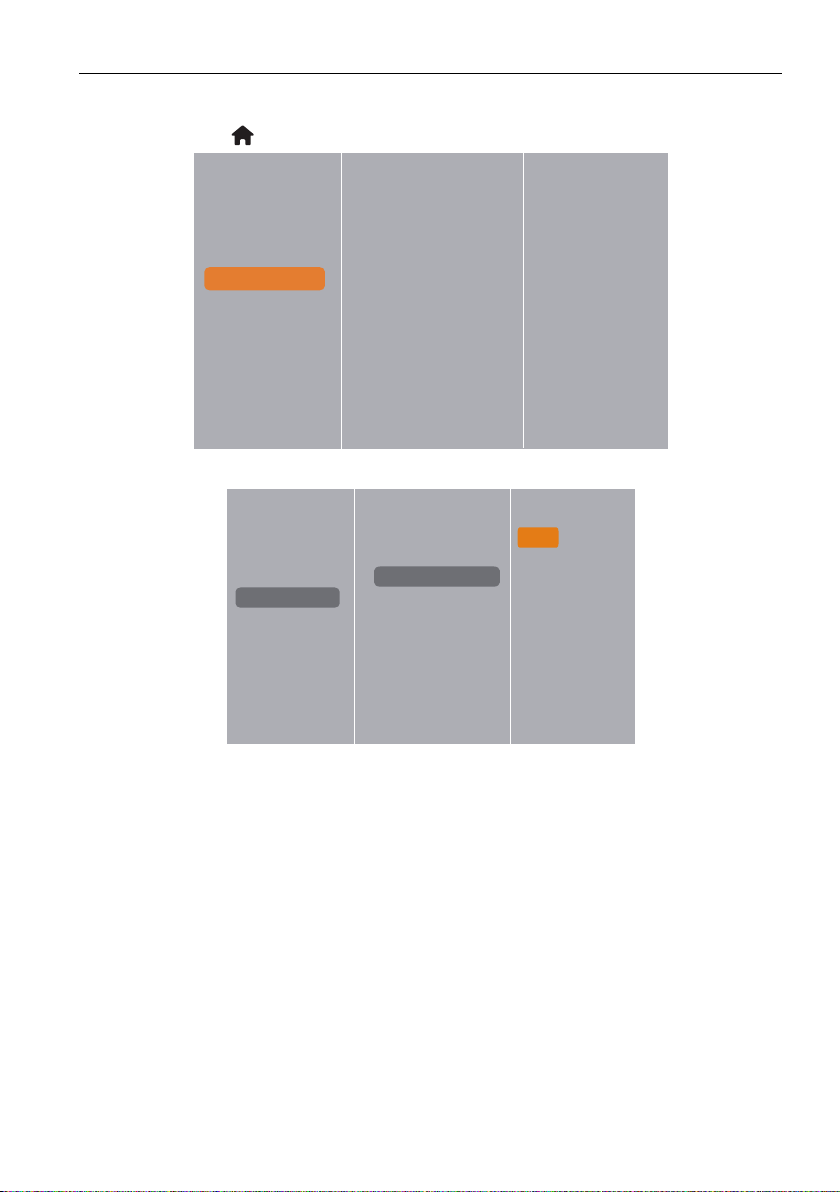
Åtgärd 25
Så här använder du DLNA-DMR från en PC-dator
1. Tryck på START-knappen, välj Nätverksinställningar och tryck på OK.
Bild Visa nätverksinställningar
Ljud Nätverkskonguration
Sida vid sida Statisk IP-konguration
Allmänna inställningar Digital medierenderare...
Nätverksinställningar Nätverksnamn
2. Ställ in DMR på PÅ.
Bild Visa nätverksinställningar Av
Ljud Nätverkskonguration På
Sida vid sida Statisk IP-konguration
Allmänna inställningar Digital medierenderare...
Nätverksinställningar Nätverksnamn
Page 30

Åtgärd26
3. Ange ett namn på monitorn.
Bild Visa nätverksinställningar
Ljud Nätverkskonguration
Sida vid sida Statisk IP-konguration
Allmänna inställningar Digital medierenderare...
Nätverksinställningar Nätverksnamn
testabc
Avbryt
Klart
Rensa
4. Tryck på SOURCE-knappen, välj Network och tryck på OK-knappen.
5. I din dator går du till Nätverks- och delningscenter och klickar på Välj
hemgrupp och delningsalternativ.
6. Kryssa för medieformaten. Klicka sedan på Ändra alternativ för
mediedirektuppspelning...
7. Gå till Avancerade delningsinställningar och kryssa för Aktivera
nätverksidentiering.
8. Gå nu till mappen där du har dina medieler. Välj mediel genom att högerklicka. På
undermenyn från Spela upp på hittar du alla monitorer som är anslutna till ditt
nätverk. Välj monitor och klicka på den mediel som ska spelas upp.
Spela upp ler
1. Tryck på
SOURCE-knappen.
2. Välj Network och tryck på OK-knappen.
3. Välj en l från innehållsökning och tryck på OK-knappen för att börja spela upp.
4. Tryck på UPPSPELNING-knapparna på fjärrkontrollen för att styra
uppspelningen.
• Välj fältet längst upp för att ltrera ler efter typ.
• Välj Sortera för att arrangera lerna efter albumnamn, artist eller andra fält.
• Rensa listan med ofinemedieservrar genom att trycka på
Rensa ofineservrar och tryck på OK-knappen.
OPTIONS-knappen. Välj sedan
Page 31

Spela upp multimedieler från en USB-enhet
USB
1. Anslut din USB-enhet till USB-porten på monitorn.
Åtgärd 27
2. Tryck på SOURCE-knappen, välj USB och tryck på
OK-knappen.
3. Den anslutna USB-enheten upptäcks automatiskt med alla
uppspelningsbara ler som automatiskt sorteras in i 3 typer:
Musik, Film och Foto.
4. Tryck på
högsta nivå. Tryck på
BAKÅT-knappen för att återgå till skärmens
eller -knappen för att välja ltyp.
Tryck på OK-knappen för att ange dess spellista.
5. Välj önskad l. Tryck OK för att börja spela upp.
6. Följ anvisningarna på skärmen för att styra
uppspelningsalternativ.
7. Tryck på UPPSPELNING-knapparna (H F G I
J) för att styra uppspelningen.
USB
Network
HDMI 1
HDMI 2
Display Port
Card OPS
DVI-D
YPbPr
AV
VGA
Page 32

Åtgärd28
Music
Movie
Uppspelningsalternativ
Spela upp musikler
1. Välj Musik i fältet längst upp.
2. Välj ett musikspår och tryck på OK-knappen.
• För att spela upp alla spår i en mapp väljer du en musikl. Tryck sedan på
att Spela alla.
• För att hoppa till nästa eller föregående spår trycker du på
• Pausa spåret och tryck på OK-knappen. Tryck på OK-knappen igen för att återuppta
uppspelning.
• För att hoppa bakåt eller framåt 10 sekunder trycker du på
• För att söka bakåt eller framåt trycker du på G eller J-knappen; tryck era
gånger för att växla mellan olika hastigheter.
• För att stoppa musiken trycker du på H-knappen.
Musikalternativ
Medan du spelar musik trycker du på
knappen för att välja ett alternativ:
• Blanda: Aktivera eller inaktivera slumpvis uppspelning av spår.
• Repetera: Välj Repetera för att spela ett spår eller album upprepade gånger eller välj
Spela en gång för att spela ett spår en gång.
För att visa information om en låt (t.ex. titel, artist, låtlängd) väljer du låten och trycker på
INFO-knappen. Dölj informationen genom att trycka på INFO-knappen igen.
OPTIONS -knappen och trycker på OK-
eller -knappen.
eller -knappen.
för
Spela upp lmler
1. Välj Film i fältet längst upp.
2. Välj en videol och tryck på OK-knappen.
• För att spela alla videoler i en mapp väljer du en videol. Tryck sedan på
att Spela alla.
• Pausa videolen och tryck på OK-knappen. Tryck på OK-knappen igen för att
återuppta uppspelning.
• För att hoppa bakåt eller framåt 10 sekunder trycker du på
• För att söka bakåt eller framåt trycker du på G eller J-knappen; tryck era
gånger för att växla mellan olika hastigheter.
• För att stoppa videolen trycker du på H-knappen.
eller -knappen.
för
Page 33

Åtgärd 29
Photo
Filmalternativ
Medan du spelar lm trycker du på
OPTIONS-knappen och trycker på OK-knappen
för att välja ett alternativ:
• Undertexter: Välj de tillgängliga undertextinställningarna.
• Undertextspråk: Välj språk för undertexter om sådana nns.
• Blanda: Aktivera eller inaktivera slumpvis uppspelning av videoler.
• Repetera: Välj Repetera för att spela upp videolen upprepade gånger eller Spela en
gång för att spela upp videolen en gång.
• Status: Visa information om en videol (t.ex. uppspelningsposition, längd, titel eller
datum).
Spela upp fotoler
1. Välj Foto i fältet längst upp.
2. Välj en miniatyr av ett foto och tryck på OK-knappen.
Starta ett bildspel
Om det nns era foton i en mapp väljer du ett foto. Tryck sedan på
alla.
• För att hoppa till nästa eller föregående foto trycker du på
eller -knappen och
sedan på OK-knappen.
• För att stoppa bildspelet trycker du på H-knappen.
Bildspelsalternativ
Under ett bildspel trycker du på
OPTIONS-knappen och trycker på OK-knappen för
att välja ett alternativ:
• Blanda: Aktivera eller inaktivera slumpvis visning av bilder i bildspelet.
• Repetera: Välj Repetera för att visa ett bildspel upprepade gånger eller Spela en
gång för att se det en gång.
• Bildspelstid: Välj visningstid för varje foto i bildspelet.
• Bildspelsövergångar: Välj övergång från ett foto till ett annat.
för att Spela
Page 34

Ändra dina inställningar30
Ändra dina inställningar
Använda fjärrkontrollen:
1. Tryck på START-knappen för att visa OSD-menyn.
2. Tryck på
värde. Tryck OK för att bekräfta.
3. Tryck på
4. Tryck på
Använda monitorns kontrollknappar
, , eller -knappen för att välja dess menyobjekt eller justera dess
BAKÅT-knappen för att återgå till föregående menynivå.
START-knappen för att avsluta OSD-menyn.
1. Tryck på MENU-knappen för att visa OSD-menyn.
2. Tryck på
3. Tryck på INPUT-knappen för att bekräfta menyval och gå in i dess undermeny.
4. Tryck på MENU-knappen för att avsluta OSD-menyn.
, , eller -knappen för att välja menyobjekt eller justera dess värde.
Page 35

Inställningar
Bild
För Spel eller dator är Datorläge (PC-frekvens) standard. Du kan ändra till Spelläge för er
tillgängliga funktioner.
Bildstil
Återställ stil Återställ den senast använda fördenierade bildinställningen.
Bakgrundsbelysning
Färg Justera bildens färgmättnad.
Skärpa Justera bildens skärpa under Spelläge (videofrekvens).
Brusreducering
Minska MPEGartefakter
Digitalt kristallklart
Ändra dina inställningar 31
Bild Bildstil
Ljud Återställ stil
Sida vid sida Bakgrundsbelysning
Allmänna inställningar Färg
Nätverksinställningar Skärpa
Brusreducering
Minska MPEG-artefakter
Digitalt kristallklart
Avancerat
Spel eller dator
Format och kanter
Namn Beskrivning
Välj en fördenierad bildinställning under Spelläge
(videofrekvens).
Justerar ljusstyrkan hos monitorns bakgrundsbelysning.
Luminansinställningen vid "bakgrundsbelysning" för Energy
Star-veriering.
Välj mängden brusreducering för bilden under Spelläge
(videofrekvens).
Jämna ut övergångar och suddighet i den digitala bilden under
Spelläge (videofrekvens).
Finjusera varje bildpunkt för att överensstämma med
omgivande bildpunkter och skapa en lysande, högupplöst bild
under Spelläge (videofrekvens).
• Avancerad skärpa: Möjliggöra överlägsen skärpa, särskilt
hos bildens linjer och konturer.
• Dynamisk kontrast: Dynamiskt förbättra detaljerna i de
mörka, medelljusa och ljusa delarna av bilden.
• Färgförbättring: Dynamiskt förbättra livfullheten och
detaljerna hos färger.
• DCR= 500.000:1
Page 36

Ändra dina inställningar32
Avancerat
Spel eller dator
Format och kanter
Åtkomst till avancerade inställningar som gamma, toning,
videokontrast osv.
• Gamma: Justerar den icke-linjära inställningen för
bildluminans och kontrast.
• Toning: Ändra färgbalansen.
• Anpassad toning 1: Anpassa färgbalansinställningen. Bara
tillgänglig om Toning Anpassad 1 är valt.
• Anpassad toning 2: Ändra färgtemperaturen från 3000K
hela vägen upp till 10000K. Justera färgtemperaturen i steg
om 100K. Bara tillgänglig om Toning Anpassad 2 är
valt.
• Videokontrast: Justera videokontrast.
• Ljusstyrka: Justera skärmens ljusstyrka.
• Nyans: Justera skärmens nyans.
Vid visning av innehåll från en ansluten spelkonsol, välj Spel
för att använda spelinställningarna. När en dator är ansluten via
HDMI väljer du Dator.
Försäkra dig om att Format och kanter Bildformat
Oskalerad är markerad för att kunna visa maximal
detaljrikedom.
• Bildformat: Byta bildformat.
Se sidan 22 för beskrivningar av Bildformat.
Ljud
Bild Ljudstil
Ljud Återställ stil
Sida vid sida Bas
Allmänna inställningar Diskant
Nätverksinställningar Balans
Surroundläge
Ljudutmatning
Avancerat
Namn Beskrivning
Ljudstil Åtkomst till fördenierade ljudinställningar.
Återställ stil Återställ den senast valda fördenierade ljudinställningen.
Bas Justera för att öka eller minska lågfrekventa ljud.
Page 37

Ändra dina inställningar 33
Diskant Justera för att öka eller minska högfrekventa ljud.
Balans Justera för att betona vänster eller höger ljudutgång i balansen.
Surroundläge Förbättra ljudupplevelsen.
Ljudutmatning Justera ljudutgångsvolym.
Åtkomst till avancerade inställningar för att förbättra
ljudupplevelsen.
• Autom. anpassn. av volymnivå: Aktivera minskning av
plötsliga volymförändringar.
• Högtalarinställningar: Sätter på eller stänger av de interna
högtalarna.
• Klart ljud: Förbättra ljudkvaliteten.
Avancerat
• Format utgående ljud: Välj typ av ljudutmatning genom den
digitala ljudutmatningsanslutningen. (Endast HDMI)
• Fördröjning utgående ljud: Synkronisera automatiskt
bilden på denna monitor med ljudet från en ansluten
hembioanläggning.
• Förskjutning utgående ljud: Justera inställningen för
fördröjning av utgående ljud. Tillgänglig om Fördröjning
utgående ljud är aktiverat.
Sida vid sida
Bild Aktivera
Ljud H bildskärmar
Sida vid sida V bildskärmar
Allmänna inställningar Position
Nätverksinställningar Ramsammansättning
Auto ID
Med den här funktionen kan du skapa en enda stor skärmmatris (videovägg) som består av
upp till 225 uppsättningar av denna monitor (upp till 15 enheter på den vertikala
sidan och 15 enheter på de horisontella sidorna).
Namn Beskrivning
Välj för att slå På eller Av Sida-vid-sida-funktionen. Vid På
Aktivera
använder monitorn inställningarna i H bildskärmar, V
bildskärmar, Position och Ramsammansättning.
Page 38

Ändra dina inställningar34
H bildskärmar Justera bildskärmar på den horisontella sidan.
V bildskärmar Justera bildskärmar på den vertikala sidan.
Justerar placeringen för den här monitorn i skärmmatrisen.
Exempel: 2 x 2 skärmmatris (4 monitorer)
H bildskärmar = 2 monitorer
V bildskärmar = 2 monitorer
H bildskärmar
Position
Ramsammansättning
1 2
V bildskärmar
Position
3 4
Exempel: 5 x 5 skärmmatris (25 monitorer)
H bildskärmar = 5 monitorer
V bildskärmar = 5 monitorer
1 2
6 7
11 12 13 14 15
V bildskärmar
16 17 18 19 20
21 22 23 24 25
Välj att slå på eller av ramsammansättningsfunktionen. När
På är valt, justerar monitorn bilden så att den kompenserar
för monitorns ramars bredd så att bilden visas korrekt.
H bildskärmar
3 4
8 9510
Position
Page 39

Auto ID
1
2
3 4
5 6
7 8
9 10
11 12
13 14 15
16
1
2
3 4
8 7
6 5
9 10
11 12
16 15 14
13
Ändra dina inställningar 35
1. Ställ in Sida vid sida > H bildskärmar och
V bildskärmar på den första monitorn som ansluter till
RS232.
Exempel: 4 x 4 skärmmatris (16 monitorer)
RS232-kablarna ska anslutas enligt de lila pilarna så som visas
nedan.
2. Aktivera Sida vid sida > Auto ID.
3. Varje monitor kan automatiskt ställa in Bildskärms-ID, Sida
vid sida-H (samma som den första inställningen), Sida vid
sida-V (samma som den första inställningen) och Position.
Bildskärms-ID och Position ställs in automatiskt så som
visas ovan.
4. Om Sida vid sida > H bildskärmar och V
bildskärmar inte är inställda ställs ID in i följande ordning
efter att du har startat Auto ID på den första monitorn som
ansluter till RS232.
5. För att undvika felaktiga anslutningar måste andra
monitorer följa den första monitor som ansluts till RS232
enligt inställningarna som visas ovan.
Page 40

Ändra dina inställningar36
Allmänna inställningar
Bild Menyspråk
Ljud Bildskärms-ID
Sida vid sida Energispar
Allmänna inställningar Autosök
Nätverksinställningar Klocka
Schemaläggning
Vilolägestimer
EasyLink
Lokalt tangentlås
Fjärrkontrollås
Pixelförskjutning
Namn Beskrivning
Menyspråk Välj språket som ska användas i OSD-menyerna.
Justera ID-numret för att styra monitorn via RS232C-anslutning.
Bildskärms-ID
Energispar
Autosök
Klocka Anger aktuellt datum och tid för monitorns inre klocka.
Schemaläggning
Varje monitor måste ha ett unikt ID-nummer när era
uppsättningar av denna monitor är anslutna. Bildskärms-IDnumret kan vara från 1 till 255. Standardinställningen är 1.
Ställer in monitorn på att minska energiförbrukningen
automatiskt.
Välj att låta denna monitor upptäcka och visa tillgängliga
signalkällor automatiskt.
Denna funktion gör att du kan programmera upp till 7 olika
schemalagda tidsintervall som aktiveras av denna monitor.
Du kan ange:
• Vilken ingångskälla som monitorn ska använda för varje
schemalagd aktiveringsperiod.
• Tiden då monitorn ska slås på och av.
• Vilka veckodagar som monitorn ska aktiveras.
• Vi rekommenderar att du ställer in aktuellt datum och tid i menyn Klocka
innan du använder denna funktion.
• När du har ändrat alternativet Klocka i menyn Allmänna inställningar
måste du ställa in denna Schemaläggning igen.
• Du måste ställa in "På-tid" och "Av-tid" för varje schema.
• Schemat aktiveras från "På-tid" när du har ställt in det. Det aktiveras inte på
"Av-tid".
Page 41

Ändra dina inställningar 37
Bild Menyspråk
Ljud Bildskärms-ID
Sida vid sida Energispar
Allmänna inställningar Autosök
Nätverksinställningar Klocka
Schemaläggning
Vilolägestimer
EasyLink
Lokalt tangentlås
Fjärrkontrollås
Pixelförskjutning
1. Det nns 7 scheman som kan ställas in. Gå till Status och välj På.
Schema 1 Status Av
Schema 2 Källa På
Schema 3 På-tid
Schema 4 Av-tid
Schema 5 Upprepa-lägen
Schema 6 Spellistainställning
Schema 7
2. Gå till Källa och välj ingångskälla. Om Källa USB väljs. Måste du ange spellista.
Schema 1 Status USB
Schema 2 Källa HDMI 1
Schema 3 På-tid HDMI 2
Schema 4 Av-tid DisplayPort
Schema 5 Upprepa-lägen Kort OPS
Schema 6 Spellistainställning DVI-D
Schema 7 YPbPr
AV
VGA
Page 42

Ändra dina inställningar38
3. Ange På-tid.
Schema 1 Status
Schema 2 Källa
Schema 3 På-tid
Schema 4 Av-tid
Schema 5 Upprepa-lägen
Schema 6 Spellistainställning
Schema 7
4. Ange Av-tid.
Schema 1 Status
Schema 2 Källa
Schema 3 På-tid
Schema 4 Av-tid
Schema 5 Upprepa-lägen
Schema 6 Spellistainställning
Schema 7
På-tid
00 : 00
Avbryt Klart
Av-tid
14 : 00
Avbryt Klart
5. Gå till Upprepa-lägen och välj.
Schema 1 Status Ingen upprepning
Schema 2 Källa Varje söndag
Schema 3 På-tid Varje måndag
Schema 4 Av-tid Varje tisdag
Schema 5 Upprepa-lägen Varje onsdag
Schema 6 Spellistainställning Varje torsdag
Schema 7 Varje fredag
Varje lördag
Page 43

6. Om Källa USB väljs. Gå till Spellistainställning.
Foto
Foto
Video
• Tryck på / -knapparna för att välja ler.
• Tryck på
/ -knapparna för att växla Spellista och Filhanteraren.
• Tryck på OK-knappen för att ange eller rensa spellistan.
7. Spara spellistan genom att trycka på
Foto \media\photo
Sortera
Mediatyp
Rekursiv parser
Spara lista
och välja Spara lista.
..
Foto
Movie.avi
Photo1.jpg
Photo2.jpg
Photo3.jpg
Ändra dina inställningar 39
0001/0002
AvslutaAlternativ
0004/0004
AvslutaAlternativ
• Varje spellista stöder upp till 30 ler.
• Spellistan rensas inte efter Fabriksinställningar. Du måste ta bort lerna manuellt eller radera
delete usb_schedulinglist.txt i USB.
Namn Beskrivning
Vilolägestimer Stäng av monitorn efter en viss angiven tid.
Anslut och kontrollera dina HDMI-CEC-kompatibla
EasyLink
enheter via HDMI-porten till denna monitor via samma
fjärrkontroll. Stöder bara På/Av.
Använd den här funktionen för att automatiskt optimera
Autojustera
visning av bild via VGA-ingången.
Den här funktionen är bara tillgänglig VGA-ingång.
Page 44

Ändra dina inställningar40
Lokalt tangentlås
Fjärrkontrollås
Pixelförskjutning
Smart
energianvändning
Wake on lan
Påslagningsläge
LED
Påslagningsfördröjning
Välj att aktivera eller inaktivera monitorns knappsats
(kontrollknapparna).
• Lås upp: Aktivera knappsatsen.
• Lås alla: Lås all knappsatsfunktion.
• Lås alla utom volym: Inaktivera all knappsatsfunktion
utom
och -knappen.
• Lås alla utom av/på: Inaktivera all knappsatsfunktion
utom
-knappen.
• Lås alla utom volym och av/på: Inaktivera all
knappsatsfunktion utom
, och -knappen.
Välj att aktivera eller inaktivera fjärrkontrollens knappsats.
• Lås upp: Aktivera knappsatsen.
• Lås alla: Lås all knappsatsfunktion.
• Lås alla utom volym: Inaktivera all knappsatsfunktion
utom
och -knappen.
• Lås alla utom av/på: Inaktivera all knappsatsfunktion
utom
AV/PÅ-knappen.
• Lås alla utom volym och av/på: Inaktivera all
knappsatsfunktion utom
För att inaktivera låsfunktionen från Lokalt tangentlås eller
Fjärrkontrollås trycker du på knapparna och 1998 på
fjärrkontrollen.
och AV/PÅ-knappen.
För videoingångskällor kan du välja På så att skärmbilden
automatiskt yttas, vilket skyddar monitorn från symtom på
inbränning eller kvardröjande bild 30 sekunder efter att
inga kommandon getts till monitorn.
Välj nivå på bakgrundsbelysningen för att optimera
dynamisk elförbrukning och bildkontrast.
Här är alternativen: Av, Standard, Bästa energi, Bästa
bild.
Välj På så kan du slå på monitorn över nätverket.
Välj vilken monitorstatus som ska användas nästa gång du
ansluter nätsladden.
• På - Monitorn slås på när nätsladden är ansluten till ett
vägguttag.
• Vänteläge - Monitorn förblir i vänteläge när nätsladden
är ansluten till ett vägguttag.
• Senaste läge - Monitorn återgår till föregående
strömstatus (på/av/vänteläge) när du tar ur och sätter dit
nätsladden.
Välj Av för att slå av indikatorlampan.
Justera fördröjningstiden (i sekunder) för att slå på
monitorerna en i taget, baserat på deras ID-nummer, när
era monitorer är anslutna.
Page 45

Ändra dina inställningar 41
Information
OSD-meny
När du trycker på
monitorn från vänteläge eller byta ingångssignal, visas
informations-OSD-menyn längst upp till vänster på
skärmen.
AV/PÅ-knappen för att slå av
Välj Av för att slå av funktionen.
Välj På för att ha kyläkten på hela tiden. Välj Auto för att
slå på och av kyläkten när det är motiverat utifrån
monitorns temperatur.
Kyläkt
Nätverkskontrollport
• Vid standardalternativet Auto startar kyläkten vid temperaturen
60°C (140°F).
• Ett varningsmeddelande om temperatur visas på skärmen om
temperaturen når 70°C (158°F).
• När temperaturen har uppgått till 70°C (158°F) tre minuter i följd och
ett varningsmeddelande om temperatur visats på skärmen i 10
sekunder, stängs strömmen till monitorn av automatiskt medan
Av/på-LED-lampan blinkar rött och grönt.
Välj RS232-kontrollformen Kort-OPS eller inbäddad RS232
i PD-uppsättningen.
Återställer alla dina egna inställningar till
Fabriksinställningar
fabriksinställningarna.
Endast Bildskärms-ID återställs inte.
Nätverksinställningar
1. Tryck på START-knappen, välj Nätverksinställningar och tryck på OK-knappen.
Bild Visa nätverksinställningar
Ljud Nätverkskonguration
Sida vid sida Statisk IP-konguration
Allmänna inställningar Digital medierenderare...
Nätverksinställningar Nätverksnamn
Namn Beskrivning
Visa
nätverksinställningar
Visa status för anslutet nätverk.
Page 46

Ändra dina inställningar42
Nätverkskonguration
Statisk
IP-konguration
Digital medierenderare
- DMR
Nätverksnamn
Välj hur monitorn ska tilldela adresser till
nätverksresurserna.
Användaren kan välja DHCP & Autom. IP-adress
(rekommenderas) eller Statisk IP-adress.
Ange IP-adress, Nätmask, Gateway, DNS 1 och
DNS 2 för denna monitor. Om Nätverksinställningar
Statisk IP-adress är vald.
Ta emot multimedieler från den anslutna enheten via ditt
nätverk.
Vid anslutning av era monitorer kan du byta namn på
varje monitor för enklare identiering.
Använd tangentbordet på skärmen eller fjärrkontrollens
knappsats för att mata in namnet.
Page 47

Kompatibilitet med USB-enhet
USB-videoundertextformat (för språkundertexter osv.)
Filtillägg Filmbehållare Video-codec Högsta upplösning
.mpg
mpeg
.vob
.ts TS
.ts
.m2ts
.mts
.mt2
.ts
.m2ts
.mts
.ts
.m2ts
.mts
.m4v M4V H.264 1920x1080
PS
MaTS
TTS
AVCHD
AVCHD MVC
MPEG-1 1920x1080 25p,30p,50i,60i 30
MPEG-2 1920x1080 25p,30p,50i,60i 30
MPEG-4 ASP 1920x1080 25p,30p,50i,60i 30
H.264 1920x1080
MPEG-2 1920x1080 25p,30p,50i,60i 30
MPEG-4 ASP 1920x1080 25p,30p,50i,60i 30
H.264 1920x1080
1920x1080i vid fälthastighet=50,
MVC
MPEG-2 1920x1080 25p,30p,50i,60i 30
MPEG-4 ASP 1920x1080 25p,30p,50i,60i 30
H.264 1920x1080
MVC
MPEG-2 1920x1080 25p,30p,50i,60i 30 MPEG-1(L1&L2),
MPEG-4 ASP 1920x1080 25p,30p,50i,60i 30
H.264 1920x1080
bildrutefrekvens=24, 25, 30Hz
1920x1080i vid fälthastighet=50,
bildrutefrekvens=24, 25, 30Hz
1920x1080i vid fälthastighet=50,
bildrutefrekvens=24, 25, 30Hz
60Hz
1920x1080p vid
1280x720p vid
bildrutefrekvens=50, 60Hz
60Hz
1920x1080p vid
1280x720p vid
bildrutefrekvens=50, 60Hz
60Hz
1920x1080p vid
1280x720p vid
bildrutefrekvens=50, 60Hz
bildrutefrekvens
25p,30p,50p,
60p,60i
25p,30p,50p,
60p,60i
25p,30p,50p,
60p,60i
25p,30p,50p,
60p,60i
25p,30p,50p,
60p,60i
Kompatibilitet med USB-enhet 43
Max.
(fps)
- 30
- 30
- 30
Max.
bithastighet
(Mbit/s)
30
30
30
30
30 AAC
Ljud-codec
MPEG-1(L1&L2),
MPEG-1,2,2.5 L3,
AAC/HE-AAC
(v1&v2),
DVD-PCM,AC3
MPEG-1(L1&L2),
MPEG-1,2,2.5 L3,
AAC/HE-AAC
(v1&v2),
AC3,E-AC3,
Dolby Pulse
MPEG-1(L1&L2),
MPEG-1,2,2.5 L3,
AAC/HE-AAC
(v1&v2),
AC3,E-AC3,
Dolby Pulse
MPEG-1,2,2.5 L3,
AAC/HE-AAC
(v1&v2),
AC3,E-AC3,
Dolby Pulse
MPEG-1(L1&L2),
MPEG-1,2,2.5 L3,
AAC/HE-AAC
(v1&v2),
AC3,E-AC3,
Dolby Pulse
Page 48

Kompatibilitet med USB-enhet44
25p,30p,50p,
60p,60i
- 30
- 30
30
AAC/HE-AAC
AC3,E-AC3,WMA,
WMA-PRO
AAC/HE-AAC
AC3,E-AC3,WMA,
WMA-PRO
MPEG-1,2,2.5 L3,
AAC/HE-AAC
AC3, E-AC3,
WMA-PRO
.ism/
Manifest
.mpd
.mp4 MP4
.mkv
.mk3d
frag MP4
MKV
H.264 1920x1080
1920x1080i vid fälthastighet=50,
MVC
MPEG-4 ASP 1920x1080 25p,30p,50i,60i 30
H.264 1920x1080 30
MVC
WMV9/VC1 1920x1080 30p,60i 30
MPEG-4 ASP 1920x1080 25p,30p,50i,60i 30 MPEG-1(L1&L2),
H.264 1920x1080 30
bildrutefrekvens=24, 25, 30Hz
bildrutefrekvens=50, 60Hz
1920x1080i vid fälthastighet=50,
bildrutefrekvens=24, 25, 30Hz
bildrutefrekvens=50, 60Hz
60Hz
1920x1080p vid
1280x720p vid
60Hz
1920x1080p vid
1280x720p vid
USB-multimedieformat
Filtillägg Filmbehållare Video-codec
.mp3 MP3 - - 48 384 MPEG-1,2,2.5 L3
.wma
.asf
.wma WMA Pro - - 96 768 WMA,WMA Pro
.wav(PC) LPCM - - 192 768 LPCM
.aif(Mac)
.aiff(Mac)
.aac
.mp4
.m4a
.pls
.m3u
.m4a M4A - - 48 1024
WMA
(V2 upp till V9.2)
LPCM - - 192 768 LPCM
AAC - - 48 1024
Spellistor - - - - -
• Ljud eller video kanske inte fungerar om innehållet har högre standardbithastighet/
bildrutefrekvens än de fps (bildrutor/sekund) som anges i tabellen ovan.
• Om videoinnehållets bithastighet eller bildrutefrekvens överstiger vad som anges i tabellen kan
bilden hacka vid uppspelning.
- - 48 192 WMA
Högsta
upplösning
Frekvens
(kHz)
Max. bithastighet
(Mbit/s)
Ljud-codec
AAC,HE-AAC
AAC,HE-AAC
(v1&v2),
(v1&v2),
(v1&v2),
WMA,
(v1&v2)
(v1&v2)
Page 49

Inmatningsläge
VGA-upplösning:
Standardupplös-
ning
VGA 640 480
WVGA 720 400 70 Hz 33,75 MHz 16:9
SVGA 800 600
XGA 1024 768
WXGA 1280 768 60 Hz 79,5 MHz 5:3 Wide XGA
WXGA 1280 800 60 Hz 79,5 MHz 16:10 Wide XGA
SXGA 1280 960 60 Hz 108 MHz 4:3 Super XGA
SXGA 1280 1024 60 Hz 108 MHz 5:4 Super XGA
WXGA 1360 768 60 Hz 85,5 MHz 16:9 Wide XGA
WXGA 1366 768 60 Hz 85,5 MHz 16:9 Wide XGA
UXGA 1600 1200 60 Hz 162 MHz 4:3 Ultra XGA
HD1080 1920 1080 60 Hz 148,5 MHz 16:9 HD1080
SDTV-upplösning:
Standardupplös-
ning
480i
480p 59,94 Hz 27 MHz
576i
576p 50 Hz 27 MHz
HDTV-upplösning:
Standardupplös-
ning
720p 1280 720
1080i 1920 1080
1080p 1920 1080
Aktiv upplösning
H
V linjer
bildp.
Aktiv upplösning
H
V linjer
bildp.
720 480
720 480
Aktiv upplösning
H
V linjer
bildp.
Uppdaterings-
intervall
60 Hz 25,175 MHz
72 Hz 31,5 MHz
75 Hz 31,5 MHz
60 Hz 40 MHz
75 Hz 49,5 MHz
60 Hz 65 MHz
75 Hz 78,75 MHz
Uppdaterings-
intervall
29,97 Hz 13,5 MHz
25 Hz 13,5 MHz
Uppdaterings-
intervall
50 Hz
60 Hz
25 Hz
30 Hz
50 Hz
60 Hz
Bildpunktshas-
Bildpunktshas-
Bildpunktshas-
74,25 MHz 16:9
74,25 MHz 16:9
148,5 MHz 16:9
tighet
tighet
tighet
Inmatningsläge 45
Bildförhållande Står för
4:3
4:3 Super VGA
4:3
Bildförhållande Står för
4:3
4:3
Bildförhållande Står för
Videogrask
matris
Videogrask
bredbildsmatris
Utökad grask
matris
Modierad
NTSC-standard
Modierad
PAL-standard
Normalt
DVB-läge
Normalt
ATSC-läge
Normalt
ATSC-läge
Page 50

Inmatningsläge46
• Kvaliteten på text från PC-datorer är optimal vid HD 1080-läge (1920 x 1080, 60Hz).
• Din PC-dators skärm kan se annorlunda ut beroende på tillverkare (och vilken version
av Windows du använder).
• Läs mer om anslutning till en monitor i instruktionsboken som medföljde din PC-dator.
• Om du kan välja vertikal och horisontell frekvens ska du välja 60Hz (vertikal) och
31,5KHz (horisontell). I vissa fall kan onormala signaler (som ränder) visas på skärmen
när strömmen till datorn är avstängd (eller om datorn inte är ansluten). Tryck i så fall på
INPUT-knappen för att gå in i videoläge. Försäkra dig även om att datorn är ansluten.
• Om horisontella synkrona signaler ser onormala ut i RGB-läge ska du kolla datorns
energisparläge eller kabelanslutningar.
• Tabellen med visningsinställningar uppfyller kraven i IBM/VESA-standarderna och
grundar sig på den analoga inmatningen.
• DVI-stödläget anses som det samma som PC-stödläget.
• Bäst timing för vertikal frekvens i varje läge är 60Hz.
Page 51

Rengöring och felsökning 47
Rengöring och felsökning
Rengöring
Varning vid användning av monitorn
• Placera inte händerna, ansiktet eller några föremål i närheten av monitorns
ventilationsöppningar. Skärmens övre del är ofta mycket het på grund av den höga
temperaturen på frånluften som passerar ut genom ventilationshålen. Om kroppsdelar
kommer för nära nns risk för brännsår eller personskada. Om föremål placeras nära
monitorns överdel kan de bli värmeskadade, liksom själva monitorn.
• Försäkra dig om att alla kablar har kopplats ur innan monitorn yttas. Att ytta monitorn
när kablar är anslutna kan skada kablarna och därför förorsaka brand eller elektrisk stöt.
• Koppla ur nätsladdens kontakt från vägguttaget som en säkerhetsåtgärd innan du utför
någon form av rengöring eller underhåll.
Anvisningar för rengöring av frontpanelen
• Monitorns frontpanel är specialbehandlad. Torka försiktigt dess yta med enbart en
rengöringsduk eller mjuk, luddfri tygduk.
• Om ytan blir smutsig ska du blöta en mjuk, luddfri tygduk i en mild tvållösning. Vrid ur
tygduken för att bli av med överödig vätska. Torka monitorns yta för att avlägsna
smuts. Använd sedan en torr tygduk av samma typ för att torka.
• Repa inte och slå inte på panelens yta med ngrar eller hårda föremål av något slag.
• Använd inte yktiga ämnen som insektssprayer, lösningsmedel eller förtunningsmedel.
Anvisningar för rengöring av höljet
• Om höljet blir smutsigt ska du torka av det med en mjuk, torr tygduk.
• Om höljet blir extremt smutsigt ska du blöta en mjuk, luddfri tygduk i en mild tvållösning.
Vrid ur tygduken för att avlägsna så mycket fukt som möjligt. Torka höljet. Använd en
annan torr tygduk för att gnida ytan tills den är torr.
• Låt aldrig vatten eller rengöringsmedel komma i kontakt med monitorns yta. Om vatten
eller fukt tränger in i enheten kan det uppstå driftproblem och nns risk för elektriska fel
och elchock.
• Repa inte och slå inte på höljets yta med ngrar eller hårda föremål av något slag.
• Använd inte yktiga ämnen som insektssprayer, lösningsmedel eller förtunningsmedel på
höljet.
• Placera inget som är gjort av gummi eller polyvinylklorid nära höljet under längre
perioder.
Page 52

Rengöring och felsökning48
Felsökning
Symptom Möjlig orsak Åtgärd
Ingen bild visas 1. Nätsladden är inte ansluten.
2. Huvudströmbrytaren på
monitorns baksida är inte
påslagen.
3. Den valda ingången saknar
anslutning.
4. Monitorn är i vänteläge.
Det visas störningar på
monitorn eller så hörs brus
Färgen är onormal Signalkabeln är inte korrekt ansluten. Se till att signalkabeln är ordentligt
Bilden är förvriden med
onormala mönster
Visningsbilden fyller inte upp
hela skärmen
Ljudet hörs, men det är ingen
bild
Bilden visas, men inget ljud
hörs
Vissa bildelement tänds inte Vissa bildpunkter i monitorn kanske
Förorsakas av elektriska apparater i
omgivningen eller lysrör.
1. Signalkabeln är inte korrekt
ansluten.
2. Ingångssignalen stöds inte av
monitorn.
1. Zoomläget är fel inställt.
2. Skanningläget kanske är felaktigt
inställt på underskanning.
3. Om bilden är större än skärmens
storlek kanske Skanningsläge
måste ställas in på Underskanning.
Felaktigt ansluten källsignalkabel. Försäkra dig om att både
1. Felaktigt ansluten källsignalkabel.
2. Volymen är fullständigt
neddragen.
3. Tyst är aktiverat.
4. Ingen extern högtalare är
ansluten.
inte aktiveras.
1. Anslut nätsladden.
2. Försäkra dig om att
strömbrytaren är påslagen.
3. Anslut en signalanslutning till
monitorn.
Flytta monitorn till en annan plats för
att se om störningarna minskar.
ansluten till monitorns baksida.
1. Försäkra dig om att signalkabeln
är ordentligt ansluten.
2. Kontrollera videosignalkällan för
att se om den är utanför området
som monitorn stöder. Jämför dess
specikationer med denna
monitors specikationsavsnitt.
Använd zoomläget eller Anpassad
zoom-funktionen i menyn Skärm för att
njustera visningsgeometri och
tidsfrekvensparametern.
videoingångarna och ljudingångarna är
korrekt anslutna.
1. Försäkra dig om att både
videoingångarna och ljudingångarna är korrekt anslutna.
2. Tryck på
att höra ljud.
3. Stäng av TYST läge med hjälp av
4. Anslut externa högtalare och
justera volymen till önskad nivå.
Monitorn är tillverkad med en extremt
hög nivå av precisionsteknik. Dock kan
det inträffa att vissa bildpunkter på
skärmen inte visas. Detta är inte en
defekt.
eller -knappen för
-knappen.
Page 53

Rengöring och felsökning 49
Kvardröjande bilder kan
fortfarande ses på monitorn
efter att den har stängts av.
(Exempel på stillbilder kan
vara logotyper, videospel,
datorbilder och bilder som
visas i 4:3 normalläge)
En stillbild visas under en alltför lång
tidsperiod.
Låt inte en stillbild visas under en längre
tidsperiod eftersom det kan förorsaka
en permanent kvardröjande bild på
monitorn.
Page 54

Tekniska specikationer50
Tekniska specikationer
Bildskärm
Ingångar/
utgångar
Alternativ
Skärmstorlek (aktivt område)
Bildförhållande
Antal bildpunkter
Pixelstorlek
Visningsbara färger
Ljusstyrka (typisk)
Kontrastförhållande (typiskt)
Tittvinkel
Högtalarutmatning
Ljudutgång
Ljudingång
RS232C
RJ-45
HDMI-ingång
DVI-D-ingång DVI-D-port
VGA-ingång
DVI-I (DVI-D &
VGA)-utgång
Komponentvideoingång
Videoingång
Interna högtalare
Externa
högtalare
3,5 mm
stereoplugg x 1
RCA-jack x 2
3,5 mm
stereoplugg x 1
2,5 mm
stereoplugg x 2
RJ-45-jack x 1
(8-stifts)
HDMI-port x 2
(Typ A) (18-stifts)
D-Sub-port x 1
(15-stifts)
DVI-I-port x 1
(29-stifts)
BNC-uttag x 3
BNC x 1
(Delat med
Komponent_Y)
Specikationer
PL490/PL552/PH5501
PL490: 48,5 tum, PL552: 54,6 tum, PH5501: 55"
16:9
1920 (H) x 1080 (V)
PL490: 0,559 (H) x 0,559 (V) mm
PL552/PH5501: 0,630 (H) x 0,630 (V) mm
PL490: 1,07 miljarder färger
PL552/PH5501: 1,06 miljarder färger
PL490: 450 cd/m2, PL552: 500 cd/m2, PH5501: 700 cd/m2
PL490: 1300:1, PL552/PH5501: 1400:1
178 grader
10W (Vä) + 10W (Hö) RMS/8Ω
Envägs 1-högtalarsystem
82 dB/W/M/160 Hz ~ 13 KHz
0,5 V rms (Normal) / 2 kanaler (Vä+Hö)
0,5 V rms (Normal) / 2 kanaler (Vä+Hö)
RS232C-ingång/RS232C-utgång
10/100 LAN-port
Digital RGB: TMDS (Video + Ljud)
MAX: Video - 720p, 1080p, 1920 x 1080/60 Hz (WUXGA)
Ljud - 48 KHz/ 2 kanaler (Vä+Hö)
Stöder endast LPCM
Digital RGB: TMDS (Video)
Analog RGB: 0,7V topp-till-topp (75Ω), H/CS/V: TTL
(2,2kΩ), SOG: 1V topp-till-topp (75Ω)
MAX: 720p, 1080p, 1920 x 1080/60 Hz (WUXGA)
Digital RGB: TMDS (Video)
Analog RGB: 0,7V topp-till-topp (75Ω), H/CS/V: TTL
(2,2kΩ), SOG: 1V topp-till-topp (75Ω)
MAX: 720p, 1080p, 1920 x 1080/60 Hz (WUXGA)
Y: 1V topp-till-topp (75Ω), Pb: 0,7V topp-till-topp (75Ω),
Pr: 0,7V topp-till-topp (75Ω)
MAX: 480i, 576i, 480p, 576p, 720p, 1080i, 1080p
Komposit 1V topp-till-topp (75Ω)
Page 55

Ingångar/
utgångar
Allmänt
Miljöförhållanden
Intern
högtalare
Färgmätare
Tekniska specikationer 51
Digital RGB: TMDS (Video + Ljud)
Displayport in/ut
Strömingång / Strömförsörjning
Energiförbrukning (max)
Energiförbrukning (typisk)
Energiförbrukning (Vänteläge & Av)
Mått (utan stativet) B x H x D (cm)
Vikt (utan stativ)
Bruttovikt (utan stativ)
Temperatur
Luftfuktighet
Typ Envägs 1-högtalare
Ingång 10 W (RMS)
Impedans 8Ω
Utgående ljudtryck 82 dB/W/M
Frekvenssvar 160 Hz ~ 13 kHz
Programversion v.P.1.0.1
Artikelnummer X-rite EODIS3-DCOE
Bild
Displayportuttag
x 2 (20-stifts)
Drift
Lagring
Drift
Lagring
MAX: Video - 720p, 1080p, 1920 x 1080/60 Hz (WUXGA)
Ljud - 48 KHz/ 2 kanaler (Vä+Hö)
Stöder endast LPCM
Växelström 100 - 240V, 50 - 60Hz, 3,5A
PL490: 235 W, PL552: 350 W, PH5501: 330 W
PL490: 110 W, PL552/PH5501: 185 W
<0,5 W (RS232 aktivt)
PL490: 1077,7 x 607,8 x 93,5 (vid väggmont.) / 103,8 (vid
handtag)
PL552/PH5501: 1213,4 x 684,2 x 99,25 (vid
väggmont.)/107,65 (vid handtag)
PL490: 21,6 kg PL552: 29,2 kg, PH5501: 26,5 kg
PL490: 33,3 kg, PL552: 43,5 kg, PH5501: 41,2 kg
0°C ~ 40°C
-20°C ~ 60°C
20% ~ 80% relativ luftfuktighet (icke-kondenserande)
PL490/PL552: 5% ~ 95% relativ luftfuktighet (icke-
kondenserande)
PH5501: 10% ~ 90% relativ luftfuktighet (icke-
kondenserande)
